Как получить удаленные сообщения WhatsApp на iPhone
«Я просто удалял все бесполезные ветки чата в своем WhatsApp, но случайно удалил и несколько действительно важных сообщений. Как восстановить удаленные сообщения WhatsApp?’
Мы обнаружили, что приведенный выше вопрос часто публикуется на различных форумах в Интернете. Я уверен, что большинство из нас может понять беспокойство, которое возникает, когда мы случайно удаляем действительно важное сообщение. А поскольку WhatsApp быстро стал основным средством общения, через него происходит обмен самой важной информацией и интересными текстами. Потерять их может быть довольно больно, это как потерять часть своих воспоминаний!
Однако не бойтесь. У нас есть несколько решений для вас. Читайте дальше, чтобы узнать, как восстановить сообщения WhatsApp на iPhone.
- Часть 1. Восстановление сообщений WhatsApp с помощью iCloud
- Часть 2: резервное копирование и восстановление сообщений WhatsApp напрямую
Часть 1. Восстановление сообщений WhatsApp с помощью iCloud
Один из наиболее часто используемых методов восстановления чего-либо на iPhone — через резервное копирование ICloud. Если у вас включена настройка для регулярного резервного копирования в iCloud, ваш iPhone будет постоянно обновлять резервную копию iCloud. Кроме того, вы также можете сделать резервную копию в iCloud вручную. Если вы воспользовались этим методом резервного копирования, вы сможете восстановить сообщения WhatsApp с помощью iCloud.
Как восстановить сообщения WhatsApp с помощью iCloud:
Шаг 1: Стереть все содержимое.
Выберите «Настройки» > «Основные» > «Сброс». Выберите «Удалить все содержимое и настройки». Вас могут попросить ввести ваш Apple ID и пароль, и весь процесс может занять некоторое время.

Шаг 2: Следуйте настройке.
Ваш iPhone придется устанавливать заново. Это означает, что вам придется следовать настройке, пока не дойдете до экрана «Приложения и данные». Нажмите «Восстановить из резервной копии iCloud».

Шаг 3: Выберите «Резервное копирование iCloud».
Вам будет предложено войти в iCloud, используя свой идентификатор и пароль. После этого вы найдете список всех ваших резервных копий. Выберите тот, который вы хотите восстановить. Появится индикатор выполнения, указывающий, что ваша резервная копия загружается. Этот процесс может занять много времени, в зависимости от качества вашего интернета и места в файле резервной копии.
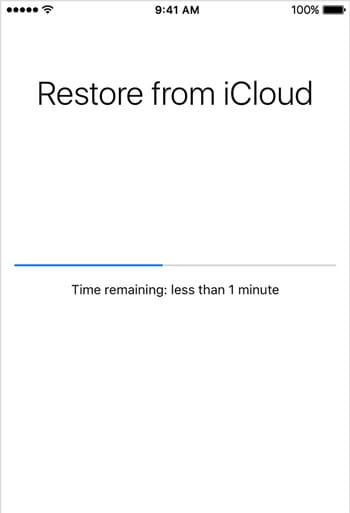
Шаг 4: Восстановите удаленные сообщения WhatsApp!
Наконец, вы можете начать получать доступ к своему iPhone. Все восстановленные данные будут обновляться в фоновом режиме, поэтому держите iPhone подключенным к Интернету. Теперь вы можете получить доступ к WhatsApp и ждать, пока все ваши сообщения вернутся!
Однако, как вы, наверное, понимаете, этот метод крайне неудобен, займет много времени и может привести к дальнейшей потере данных. Подробный список недостатков резервного копирования iCloud читайте далее.
Недостатки резервного копирования iCloud:
- Вы не сможете выборочно решить, какие сообщения WhatsApp вы хотите восстановить.
- Вы не сможете просмотреть свои резервные копии до их загрузки.
- Вы не сможете изолировать только свои сообщения WhatsApp для восстановления. Вам придется загрузить весь файл резервной копии.
- Наконец, весь файл резервной копии заменит ваш текущий iPhone. Это означает, что при попытке восстановить старые удаленные сообщения WhatsApp вы можете потерять другие важные файлы.
Если вы хотите найти более простой способ восстановления сообщений WhatsApp без потери данных, вы можете прочитать следующий метод.
Часть 2: резервное копирование и восстановление сообщений WhatsApp напрямую
Это альтернатива ранее упомянутому методу. Если вы хотите сделать Резервное копирование WhatsApp вручную, то вы можете использовать эти методы.
Резервное копирование сообщений WhatsApp:
- Перейдите в «Настройки WhatsApp» > «Чаты» > «Резервное копирование чата».
- Нажмите «Создать резервную копию сейчас». Вы даже можете нажать «автоматическое резервное копирование» и выбрать частоту создания резервных копий.
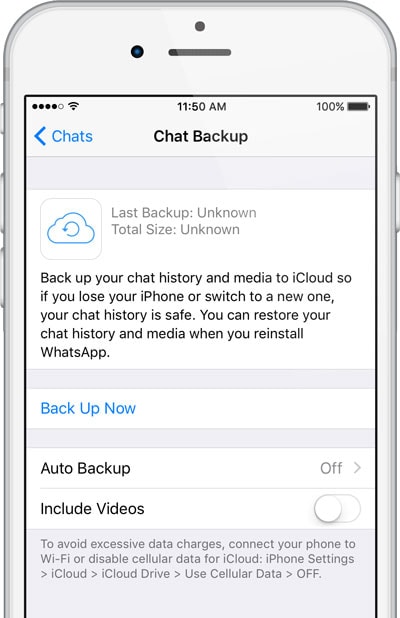
Восстановить сообщения WhatsApp:
- Перейдите в «Настройки WhatsApp» > «Чаты» > «Резервное копирование чата». Проверьте отметку времени последней резервной копии. Если вы чувствуете, что резервная копия имеет необходимые сообщения, вы можете продолжить.
- Удалите WhatsApp и переустановите его из App Store.
- Подтвердите свой номер телефона, а затем восстановите историю чата из iCloud. Вы можете восстановить их только в том случае, если у вас есть тот же номер телефона, что и у предыдущей учетной записи.
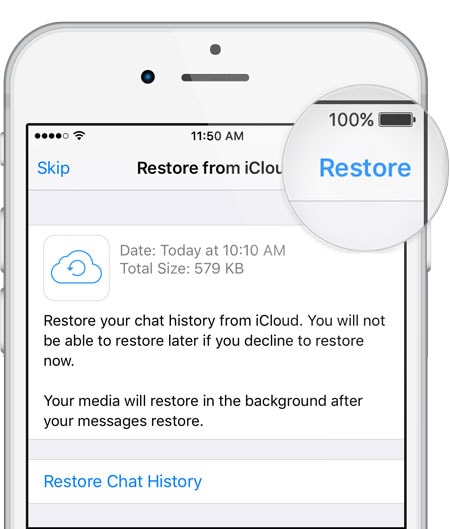
Это гораздо лучшая альтернатива, чем восстановление сообщений непосредственно из iCloud, поскольку она не требует переформатирования всего вашего iPhone, однако это также далеко от идеала. Вы должны удалить свой WhatsApp и загрузить предыдущий файл резервной копии. При этом вы можете потерять последние сообщения WhatsApp. Если вы хотите найти способ выборочного выбора сообщений WhatsApp для восстановления без потери данных, прочитайте следующую часть.
Итак, теперь вы знаете, что существуют разные способы восстановления удаленных сообщений WhatsApp. Мы рекомендуем использовать стороннее программное обеспечение, такое как DrFoneTool, рекомендованное выше. Но вы также можете выполнить восстановление непосредственно из iCloud, однако эта процедура займет очень много времени, и вы рискуете дальнейшей потерей данных, как объяснялось в предыдущем разделе. DrFoneTool помогает вам выборочно выбирать сообщения WhatsApp, которые вы хотите восстановить, и игнорировать остальные. Дайте нам знать в комментариях, если вы нашли это руководство полезным. Если у вас есть другие способы восстановления удаленных сообщений WhatsApp, мы будем рады их услышать!
последние статьи